Top 3 způsoby, jak opravit černou obrazovku problém v WhatsApp
WhatsApp je pravděpodobně jedním z nejlepších okamžikůzasílání zpráv, které vám umožní komunikovat se svými přáteli a rodinami žijícími po celém světě. Aplikace má řadu funkcí, které vám umožní dělat mnoho věcí v něm.
I když aplikace má řadu funkcí pro vásužijte si, existuje celá řada problémů, které jsou způsobeny aplikací jednou za čas. Někdy nemůžete někomu poslat zprávu a jindy se aplikace sama nezačne spouštět.
Jedním z nejčastějších problémů WhatsApp je to WhatsApp zobrazuje černou / prázdnou obrazovku když se pokusíte spustit na vašem zařízení. Tento problém nahlásilo několik uživatelů WhatsApp a lze jej považovat za závažný, protože k aplikaci na svém zařízení prostě nemůžete přistupovat.
WhatsApp lze opravit několika způsobyčerná obrazovka na zařízení iPhone a Android. I když tyto způsoby nezaručují, že problém vyřeší za vás, alespoň s tím máte co dělat.
Metoda 1: Obnovte zařízení pomocí režimu obnovy
WhatsApp zobrazuje prázdnou obrazovku na iPhone 6? WhatsApp přilepená na bílé / černé obrazovce po aktualizaci systému iOS 10? A co je horší, zařízení uvízlo na černé / prázdné obrazovce WhatsApp? V tomto případě je nejjednodušší způsob, jak zařízení vrátit do normálního stavu, obnovení pomocí režimu obnovy. Bezplatný software pro zotavení z iPhone ReiBoot vám nabízí bezplatný a snadný způsob, jak restartovat zařízení zadáním a ukončením režimu zotavení.
- Stáhněte a nainstalujte aplikaci do počítače. Spusťte aplikaci Tenorshare ReiBoot a připojte svůj iPhone k počítači pomocí kompatibilního kabelu.
- Po otevření aplikace klikněte na Zadejte režim obnovení restartovat iPhone do režimu obnovení. Jakmile váš iPhone vstoupí do režimu obnovy, klikněte na Ukončete režim obnovení v aplikaci restartovat váš iPhone normálně.

Problém WhatsApp black / blank byl tedy vyřešen pomocí 1 kliknutí.
Výběr editora:
Jak Fix iPhone černá obrazovka smrti
Jak opravit podporu Apple iPhone Obnovení obrazovky
Metoda 2: Zrušit všechna oprávnění
Jedna z věcí, které můžete udělat pro vyřešeníProblém s černou obrazovkou WhatsApp spočívá v tom, že můžete zrušit všechna oprávnění, která má aplikace ve vašem zařízení. V některých případech to vyřešilo problém, takže byste jej měli alespoň vyfotit.
Otevřete v zařízení nabídku Nastavení a najděte jia klepněte na WhatsApp. Poté zrušte výběr všech oprávnění zobrazených na obrazovce. Po dokončení klepnutím na aplikaci WhatsApp na domovské obrazovce spusťte aplikaci.

Zjistíte, že aplikace se nyní spouští bez problémů. Nyní byste měli být na hlavním rozhraní aplikace.
Pokud si myslíte, že to problém vyřešil, můžete se vrátit do nabídky Nastavení a povolit všechna oprávnění tam.
Metoda 3: Přeinstalujte aplikaci
Jen málo uživatelů uvedlo, že WhatsApp nefungujesprávně na svém smartphonu, a pokud máte stejný problém, možná budete chtít zvážit přeinstalaci aplikace. Po opětovné instalaci WhatsApp zkontrolujte, zda problém přetrvává. Někteří uživatelé také doporučují odstranit všechna data spojená s WhatsApp, když je znovu instalujete, aby se předešlo případným konfliktům, takže byste to mohli chtít udělat.
Klepněte a podržte ikonu WhatsApp na domovské obrazovce, dokud se nezačne žonglovat. Poté klepněte na ikonu x aplikace a odinstalujte ji podle pokynů na obrazovce
Pokud výše uvedená metoda pro vás nefunguje, budete chtít aplikaci přeinstalovat do zařízení. Toto je poslední věc, kterou můžete problém vyřešit.
Klepněte a podržte ikonu WhatsApp na domovské obrazovce, dokud nezačne žonglovat. Poté klepněte na ikonu x aplikace a odinstalujte ji podle pokynů na obrazovce.
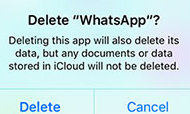
Po odinstalaci aplikace přejděte do obchodu App Store a stáhněte a znovu nainstalujte aplikaci do svého zařízení. Aplikace se poté na vašem zařízení spustí a bude fungovat dobře.
Naučili jsme se výše uvedené 3 metody, myslím, že metoda 1 je nejjednodušší k vyřešení problému. Pokud máte jiná užitečná řešení, s námi se s námi podělte o komentář.









